はじめましての方ははじめまして。
当ブログ管理人のDAsanです。
Windowsのデスクトップにこれまで時計表示をしていたのですが、日付表示も欲しいと思って良さそうなアプリを見つけたので紹介します。
デスクトップ上で常に時間・日付・天気を表示させたい方におすすめのアプリです。
デスクトップに時計・日付・天気などを表示できるBeWidgets
BeWidgetsというアプリはMicrosoft Storeで無料でダウンロード出来るアプリです。
BeWidgets
https://apps.microsoft.com/store/detail/bewidgets/9NQ07FG50H2Q?hl=ja-jp&gl=jp
こちらのページからMicrosoft Storeを開くことできます。
これをインストールして、細かく設定することで、このようにデスクトップに表示できます。

サブモニター全体のがぞうです。
左上にあるのがBeWidgetsで追加した時間・日付・天気です。
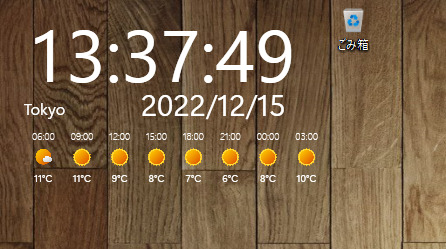
拡大するとこんな感じ。
シンプルでいい感じだと思います。
見た目も、フォント・サイズ・位置・表示方法などいろいろと設定できます。
BeWidgetsのざっくり使い方
そんなに複雑なソフトじゃないので、ざっくり使い方を説明します。
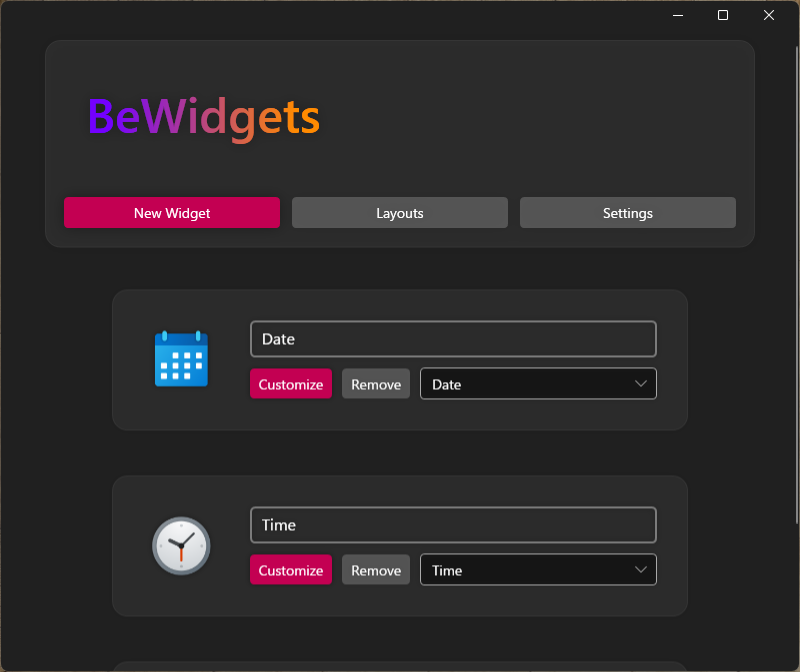
これがBeWidgetsのメイン画面です。
この画面で、どんな情報をどのように表示するかを設定できます。
ウィジェットとして表示できるのは。
- 日付
- 時間
- 天気
- 画像
- ファイナンス
- アプリショートカット
以上の情報をデスクトップに表示できます。
メイン画面の、「New Widget」をクリックすると新しいWidgetが表示されます。
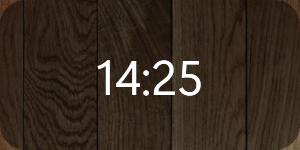
実際にデスクトップにこのように表示されます。
この状態で、このウィジェットをドラッグ・アンド・ドロップで好きな場所に移動できます。
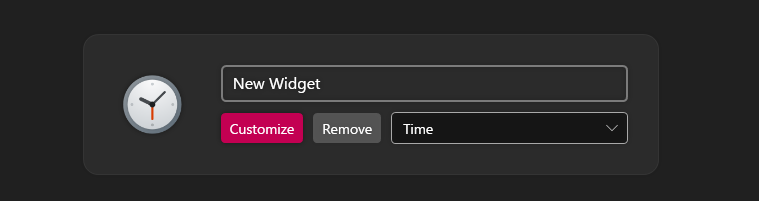
BeWidgetsのメイン画面には、このように追加されます。
まずは、表示したい内容を右下のプルダウンメニューから選びます。
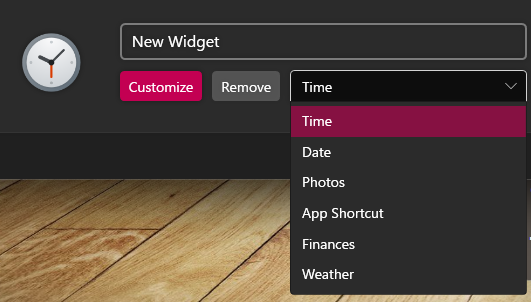
これを選択したら、「Customize」をクリックして細かい表示の設定をします。
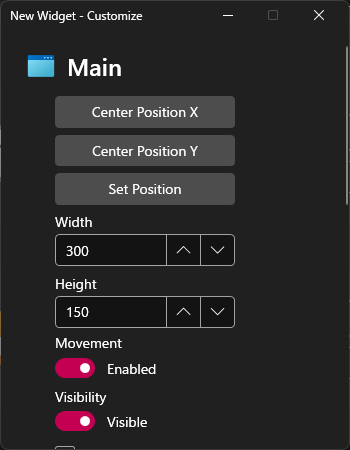
この「Customize」の画面で、ウィジェットの大きさや、表示方法などをお好みで細かく設定します。
設定が終わったら、この画面にある
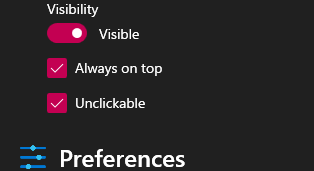
常に最前面に表示させたかったら「Always on top」にチェックを、
設定が終わったウィジェットをあとからクリックで動いてほしくないと思うので、その場合は「Unclickable」にチェックを入れておきます。
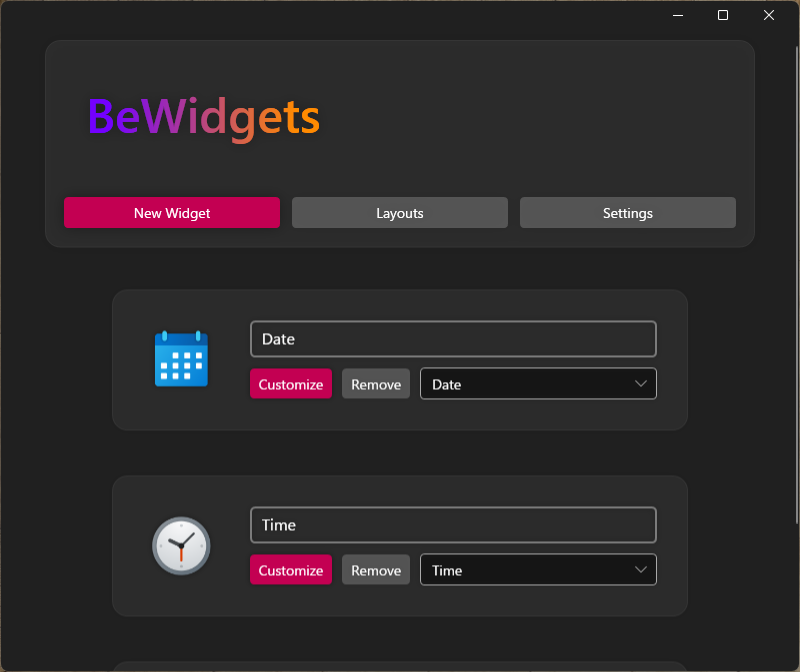
デスクトップに表示させたいウィジェットの設定が終わったら、メイン画面の右上の「Setting」をクリックして、
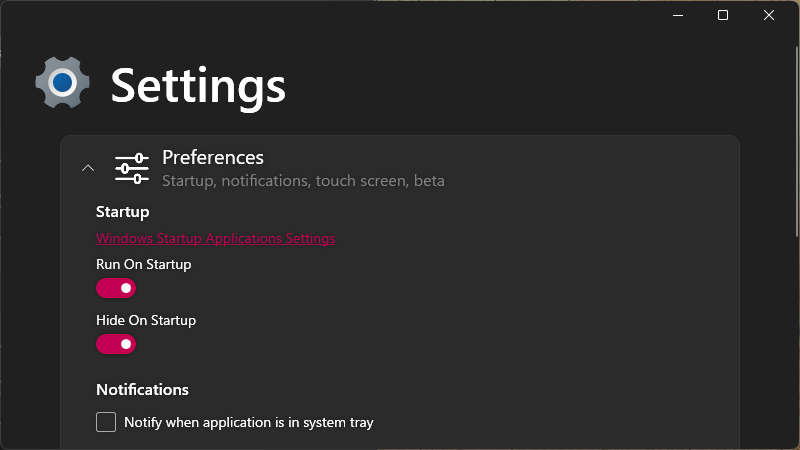
「Preferences」の中にある、「Run on Startup」と「Hide on Startup」をONにするといいと思います。
これをしておくと、Windowsを起動する時に自動的にこのBeWidgetsを起動してくれて、BeWidgetsのメイン画面を閉じて隠してくれます。
デスクトップ上で常に時計や日付があると便利
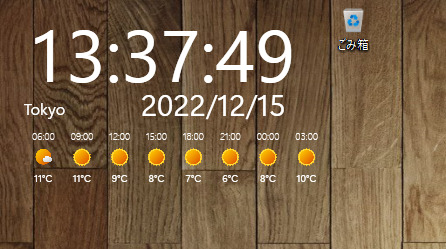
わたくしDAsanの表示設定はこんな感じです。
こだわりの設定としては、時計だけを「Always on top」にしています。
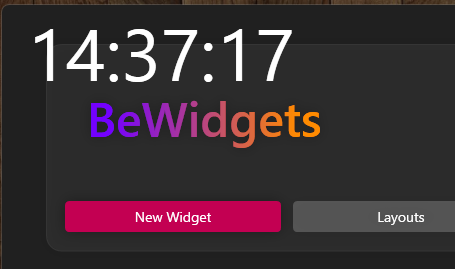
こうしておけば、なにかしらのウィンドウを最大化していても時計は見えますし、
常に見たいとは思っていない、日付と天気によってウィンドウの邪魔をしないので気に入っています。
個人的には日付に曜日も表示できると良かったのですが、どうやらできなさそうです。
家で作業していると、時間間隔や、日付感覚、曜日感覚がなくなりがちなので、常にデスクトップに表示されているのは大事だと思っています。
デスクトップに時計や日付、天気を表示させたい人は是非使ってみてください。
それではまた次の記事でお会いしましょう。
この記事がためになったと感じましたら下のボタンからSNSで紹介してください☺️



